
İçindekiler:
- Yazar John Day [email protected].
- Public 2024-01-30 13:18.
- Son düzenleme 2025-01-23 15:13.
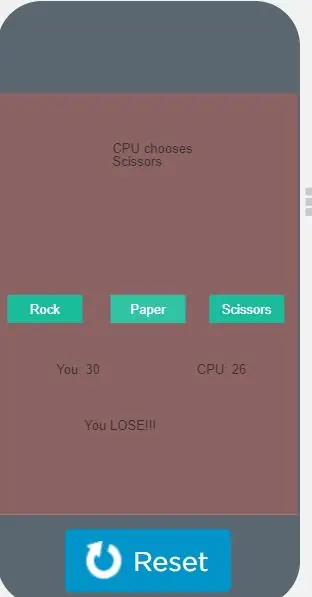
Amaç: Bunu tamamladıktan sonra Code.org kullanarak sıfırdan basit bir Rock, Paper Scissors oyununu nasıl yapacağınızı öğreneceksiniz.
Gerekli Malzemeler / Gereksinimler: Temel Javascript sözdizimi anlayışı, bir bilgisayar, bir Code.org hesabı.
1. Adım: Çalışma Alanını Açın
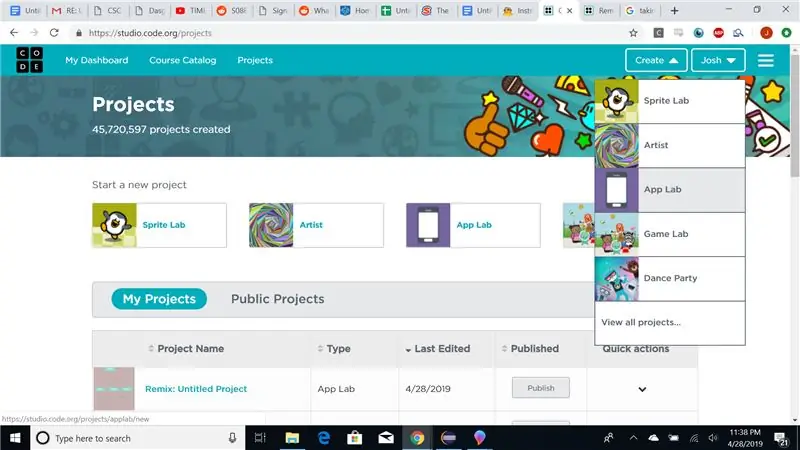
1. Code.org'u açarak başlayın, proje oluştur'u tıklayın ve uygulama laboratuvarı'nı tıklayın.
Adım 2: Kullanıcı Arayüzü Tasarlayın
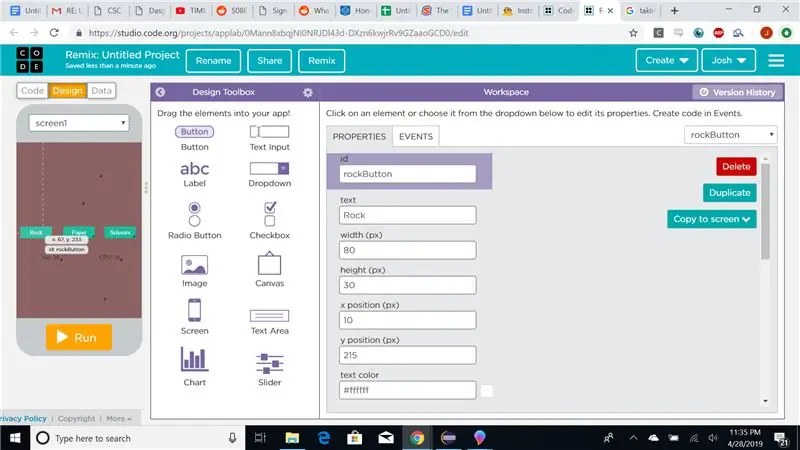
2. Kodlama ortamının sol üst köşesindeki tasarım sekmesine tıklayın ve üç düğmeyi (Taş, Kağıt, Makas) sürükleyin. Bunları etiketleyin ve kimliklerini buna göre değiştirin. Ayrıca tasarım sekmesinde, CPU seçimi, Oyuncu Seçimi ve Kazan veya Kaybet göstergesi için etiketleri sürükleyin. Bunları buna göre tanımlayın, sonuç yukarıdaki resim gibi görünmelidir.
3. Adım: Tıklama İşlevleri Oluşturun
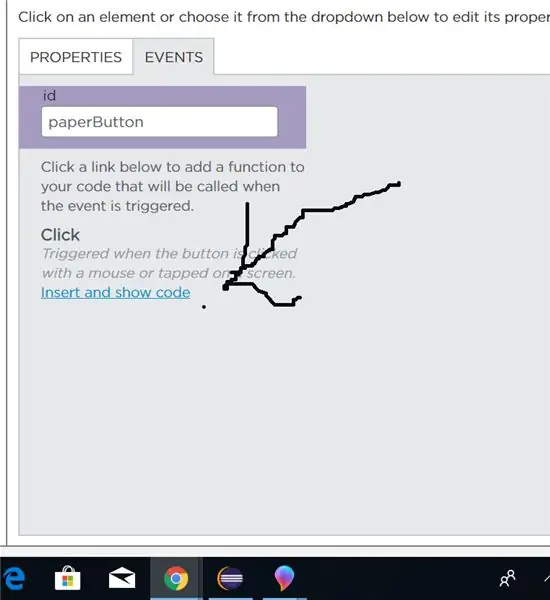
Düğmelerin her birine tıklandığında çalışan Etkinlik işlevleri oluşturun. Bunu yapmak için tasarım sekmesinde istediğiniz butona tıklayın, ardından tasarım çalışma alanında olaylar sekmesinin altındaki kod ekle'ye tıklayın.
Adım 4: GetWinner İşlevi

“playersChoice” parametresiyle getWinner adında bir fonksiyon yazın.
Adım 5: GetWinner İşlevini Çağırma
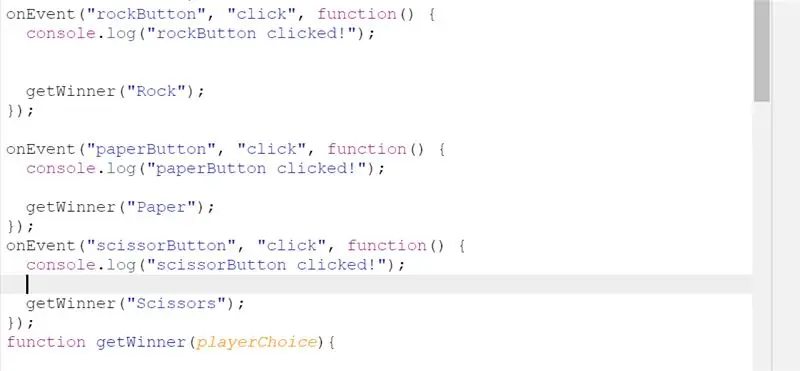
Her Click Event işlevinde, işleve karşılık gelen öğe adıyla bir dize göndererek getWinner işlevini çağırın.
Adım 6: CPU'nun Seçimini Alın

getWinner işlevinde, "cpuChoice" değişkenini başlatın ve yeni bir randomPick işlevine 0'dan 2'ye kadar rastgele bir sayı göndermesini sağlayın. Bir int parametresiyle randomPick işlevini oluşturun.
7. Adım: RandomPick yazın
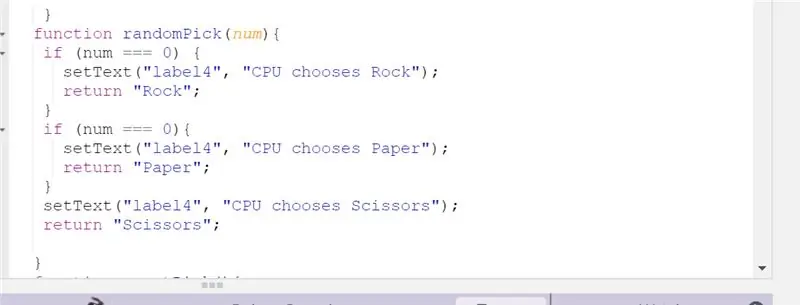
RandomPick işlevinde, 0 ile 2 arasındaki her rastgele sayı için farklı bir öğe döndürün. Ör. x = 0 ise “Rock” döndürür. Bir Etiketin metnini “CPU seçer” && öğesine ayarlayın
Adım 8: Kazananı Belirleyin
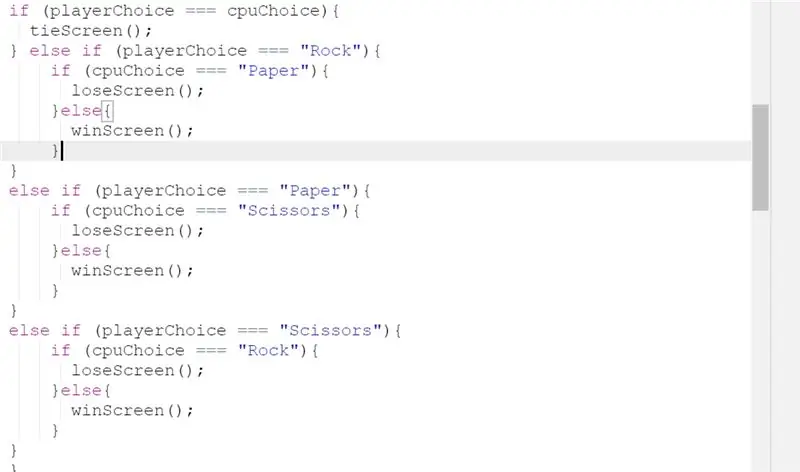
GetWinner işlevine geri döndüğünüzde, kazananı belirlemek için if else ifadelerini kullanarak playerChoice'ı cpuChoice ile karşılaştırın. Oyuncu kazanan olarak belirlenirse true olarak ayarlanan ve aksi halde false olarak kalan bir Boolean başlat. Dikkat: Önce bir bağ olup olmadığını kontrol edin.
9. Adım: Sonuçları Kaydedin
getWinner işlevinin sonunda, CPU kazanma sayısı ve Oyuncu kazanma sayısı için global bir değişken belirleyin ve her bir değişkeni buna göre ayarlayın. GetWinner işlevinin sonunda ilgili etiketi ayarlayın (kazanan belirlendikten sonra). Ana etiketi burada da "Kazandınız" veya "Kaybettiniz" olarak değiştirin
Adım 10: Bitirin
Bu noktada programınız bitmiş olmalı, düzgün çalıştığından emin olmak için çalıştır'a tıklayın ve oyunu oynayın.
Önerilen:
Kolay Kağıt Pil Tutucu: 5 Adım

Kolay Kağıt Pil Tutacağı: Tıpkı benim gibi çocuklarınızla veya öğrencilerinizle küçük projeler yaparken madeni para pili için bir tutucu bulmakta zorlanıyorsanız, bu Talimatlar tam size göre. Bu pil tutucu, nasıl kapattığınıza bağlı olarak AÇIK veya KAPALI konuma da sahiptir
Taş Kağıt Makas Oyunu: 6 Adım

Taş Kağıt Makas Oyunu: Bu benim ilk talimatım. Uzun zamandır yazmak istiyordum ama elimde burada yayınlayabileceğim bir proje yoktu. Bu proje hakkında bir fikir bulduğumda, bunun tek olduğuna karar verdim.Bu yüzden tensorflow.js'nin sitesine göz atıyordum, ben
I2C ile 20x4 LCD Ekran Kullanan Elde Taşınabilir Arduino Kağıt Taş Makas Oyunu: 7 Adım

I2C ile 20x4 LCD Ekran Kullanan Elde Taşınabilir Arduino Kağıt Taş Makas Oyunu: Herkese merhaba ya da belki "Merhaba Dünya!" demeliyim, Arduino'ya birçok şeye giriş yaptığım bir projeyi sizlerle paylaşmak büyük bir zevk olurdu. Bu, I2C 20x4 LCD ekran kullanan elde taşınabilir bir Arduino Kağıt Taş Makas oyunudur. BEN
Taş Kağıt Makas AI: 11 Adım

Rock Paper Scissor AI: Hiç yalnız sıkıldığını hissettin mi? Zeka ile güçlendirilmiş etkileşimli bir sisteme karşı taş, kağıt ve makas oynayalım
Nesne Yönelimli Programlama: Nesne Oluşturma Makas Kullanarak Öğrenme/Öğretme Yöntemi/Tekniği: 5 Adım

Nesne Yönelimli Programlama: Nesne Oluşturma Öğrenme/Öğretme Yöntemi/Teknik Makas Kullanarak: Nesne yönelimli programlamaya yeni başlayan öğrenciler için öğrenme/öğretme yöntemi. Bu onların sınıflardan nesne yaratma sürecini görselleştirmelerine ve görmelerine izin vermenin bir yoludur. Parçalar: 1. Makas (her türlü olur). 2. Kağıt veya karton parçası. 3. İşaretleyici.
